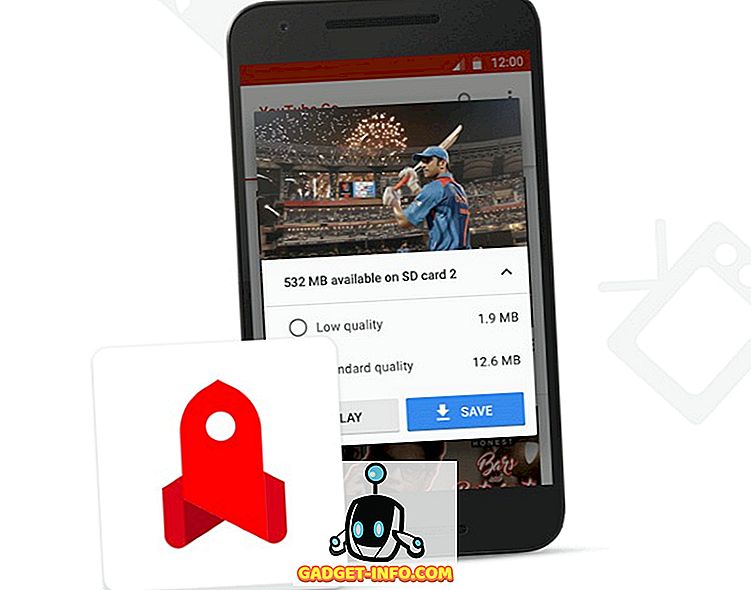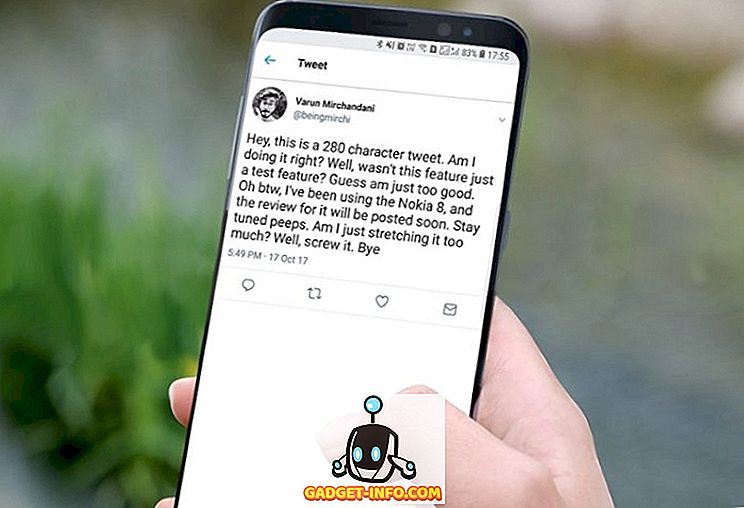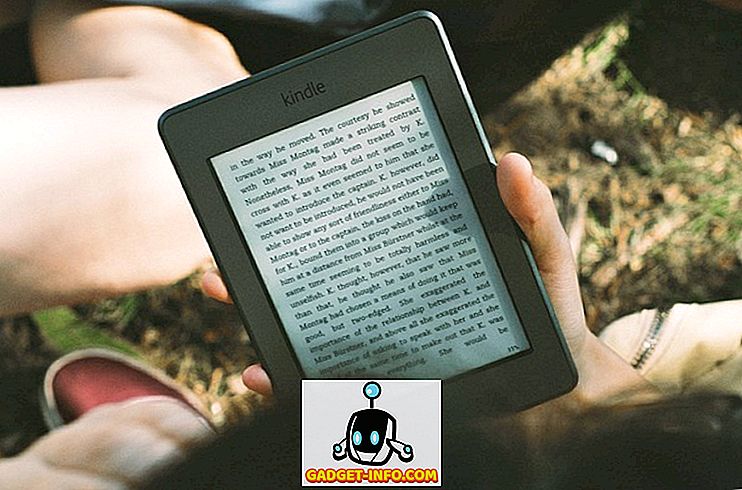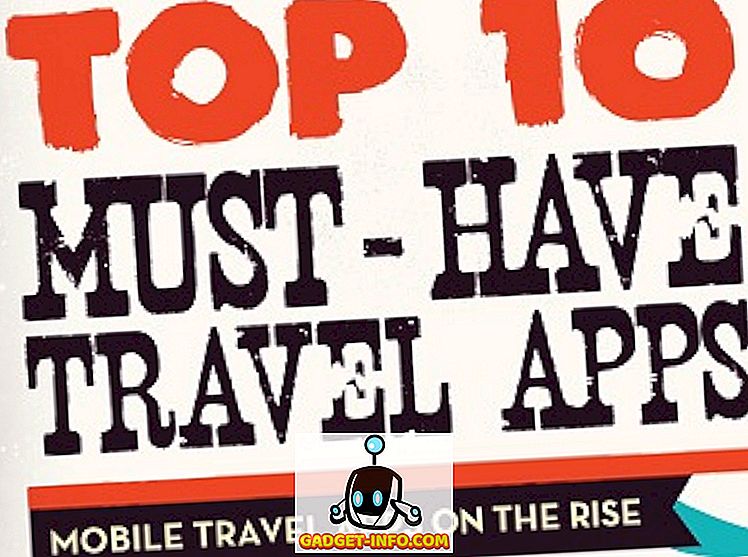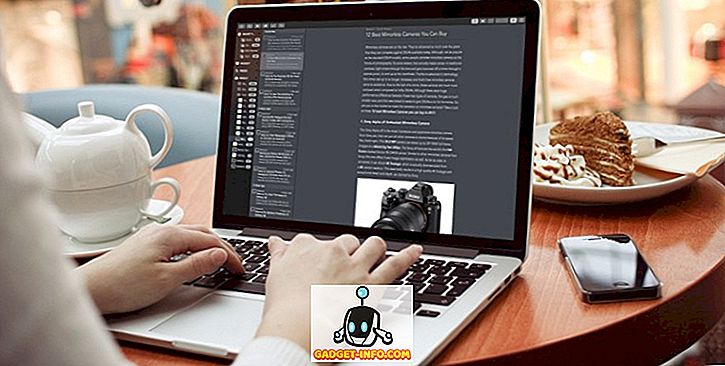Tāpēc pēdējā laikā es sastapos ar dīvainu problēmu, kad mans peles rādītājs / kursors nejauši pārlēktu pa ekrānu, padarot neiespējamu neko ierakstīt! Man nekad nav bijusi šī problēma agrāk, bet pēc tam, kad es atjaunināju savu Acer klēpjdatoru ar Windows 7 64 bitu, šī problēma ar kursoru, kas peld visu ekrānu, sākās.
Jebkurā gadījumā, pēc tam, kad spēlējāt apkārt ar visu veidu stuff, man izdevās iegūt savu skārienpaliktni un kursoru kontrolē un atkal strādāt. Daži draugi man teica, ka viņiem ir līdzīgas problēmas, bet problēmas risināšanai bija jāizmanto citi risinājumi. Šajā rakstā es mēģināšu uzskaitīt visas dažādas metodes, kuras jūs varat mēģināt to labot.

1. metode - atjaunināt skārienpaliktņa draiveri
Ja izmantojat skārienpaliktni klēpjdatorā un jums ir šī problēma, pirmā lieta, ko vēlaties mēģināt, ir lejupielādēt jaunāko skārienpaliktņa draiveri no ražotāja tīmekļa vietnes. Ņemiet vērā, ka jums ir jākompensē tas, kas ir saderīgs ar jūsu Windows versiju (7/8/10, 32 vai 64 biti).
Ja jums jau ir jaunākais draiveris un tas nedarbojas, varat arī mēģināt lejupielādēt vispārēju skārienpaliktņa draiveri no Synaptic un redzēt, vai tas darbojas pašreizējā draivera vietā. Ņemiet vērā, ka nekad neticiet sistēmai Windows, kad tā jums saka, ka jums ir jaunākais draiveris. Vienmēr dodieties uz ražotāja vietni un lejupielādējiet jaunāko draiveri.
//www.synaptics.com/resources/drivers
2. metode - atspējot skārienpaliktni
Dažos datoros šī problēma vienkārši nenonāk, līdz jūs pats atspējosiet skārienpaliktni. Tā vietā jums būs jāizmanto pele, bet tas, iespējams, ir labāks par to, ka datorā nevar ievadīt neko! Labākais veids, kā atspējot skārienpaliktni, ir meklēt nelielu skārienpaliktņa ikonu savā sistēmas teknē. Tas atvērs skārienpaliktņa iestatījumu programmatūru, kur var pielāgot dažādas opcijas un, iespējams, atspējot pats skārienpaliktni.
Kad esat atvēris iestatījumus, varat izvēlēties skārienpaliktni un noklikšķiniet uz Atspējot . Atkarībā no tā, kāda veida touchpad aparatūra jums ir, process var būt nedaudz atšķirīgs, lai to atspējotu. Jūs vienmēr varat izmēģināt vadības paneli un doties uz peli vai skārienpaliktni, ja šī opcija ir pieejama.

3. metode - atjaunināt grafikas kartes draiverus
Tas ir garš kadrs, bet ir vērts mēģināt. Iet uz priekšu un atjauniniet savu grafikas kartes draiverus un redziet, vai tas padara atšķirību ar kursoru, kas lēkā visur. Jums var būt laimīgs, ja līdz šim nekas cits nav strādājis.
4. metode - atspējot Pieskarieties, lai klikšķinātu
Dažiem cilvēkiem ir problēma, kad katru reizi, kad pirkstu suka pret skārienpaliktni, tā pāriet uz citu ekrāna daļu. To var izraisīt pieskāriens, lai noklikšķinātu uz opcijas dažās skārienpaliktnēs. Veiciet dubultklikšķi uz skārienpaliktņa ikonas jūsu sistēmas teknē, mēģiniet atrast kaut ko, kas saistīts ar rādītāja opcijām, pēc tam uz Papildu, tad kaut ko sauc par Ieslēgt Pieskarieties . Pārliecinieties, vai tas nav pārbaudīts. Citi nosaukumi varētu būt Noklikšķiniet uz pieskarieties vai pieskarieties pārbaudei .
Dažos skārienpaliktņa iestatījumos varat arī redzēt “ Pieskarieties, kad rakstāt ”. Vēlaties pārliecināties, vai tas ir iespējots.

Tāpat ir ieteicams izslēgt žestus un redzēt, vai tas labo problēmu.
5. metode - pamēģiniet TouchFreeze
Ja nekas cits nedarbojas, varat pārbaudīt atdzesētu programmu, ko sauc par TouchFreeze, kas automātiski izslēdz skārienpaliktni, ievadot tekstu.
//touchfreeze.net/
Tas ir patiešām vecs, bet šķiet, ka tas strādā diezgan maz cilvēku, tāpēc dodiet tam shot, ja nekas cits nedarbojas.
Ceru, ka viens no iepriekš minētajiem risinājumiem darbojas! Ja nē, publicējiet komentāru ar savām detaļām un mēs centīsimies palīdzēt. Ja esat atradis citu risinājumu, varat pievienot komentāru! Izbaudi!